SHDFR电力故障录波测距装置软件维护手册.docx
《SHDFR电力故障录波测距装置软件维护手册.docx》由会员分享,可在线阅读,更多相关《SHDFR电力故障录波测距装置软件维护手册.docx(16页珍藏版)》请在冰豆网上搜索。
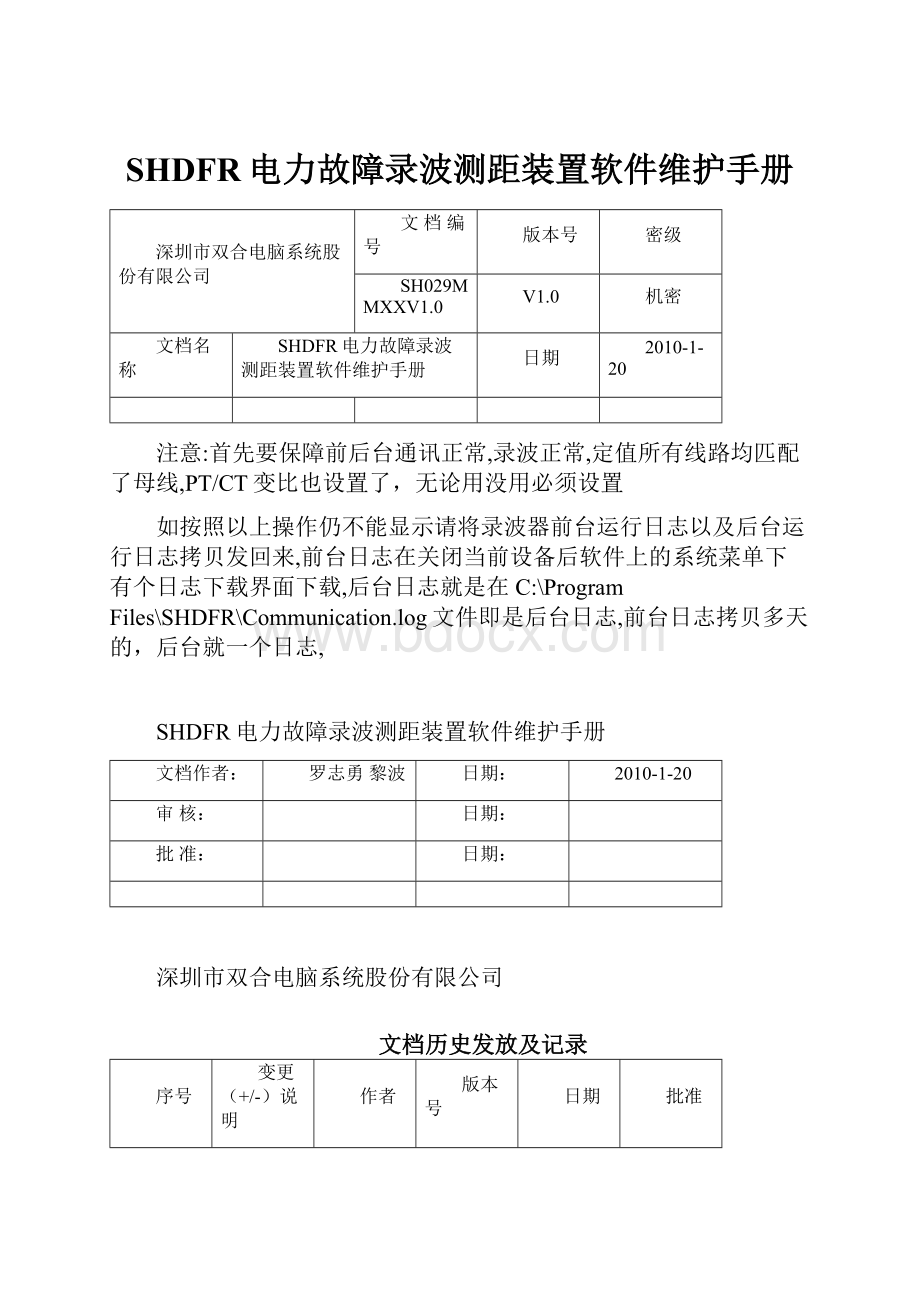
SHDFR电力故障录波测距装置软件维护手册
深圳市双合电脑系统股份有限公司
文档编号
版本号
密级
SH029MMXXV1.0
V1.0
机密
文档名称
SHDFR电力故障录波测距装置软件维护手册
日期
2010-1-20
注意:
首先要保障前后台通讯正常,录波正常,定值所有线路均匹配了母线,PT/CT变比也设置了,无论用没用必须设置
如按照以上操作仍不能显示请将录波器前台运行日志以及后台运行日志拷贝发回来,前台日志在关闭当前设备后软件上的系统菜单下有个日志下载界面下载,后台日志就是在C:
\ProgramFiles\SHDFR\Communication.log文件即是后台日志,前台日志拷贝多天的,后台就一个日志,
SHDFR电力故障录波测距装置软件维护手册
文档作者:
罗志勇黎波
日期:
2010-1-20
审核:
日期:
批准:
日期:
深圳市双合电脑系统股份有限公司
文档历史发放及记录
序号
变更(+/-)说明
作者
版本号
日期
批准
1
创建
罗志勇
黎波
V1.0
2010-1-20
文档简要功能及适用范围
1.文档的简要功能
本文当对SHDFR电力故障录波测距装置的软件维护方法进行了阐述。
2.文档的适用范围
SHDFR电力故障录波测距装置的生产、质检、售后人员。
目录
1引言5
1.1名称与版本5
1.2术语和缩略语5
1.3参考资料5
2说明6
3系统工作环境6
4常见软件问题及维护7
4.1实时波形不显示7
4.1.1第一种情况7
4.1.2第二种情况9
4.2录波失败10
4.2.1第一种情况10
4.2.2第二种情况13
4.2.3第三种情况13
4.3调节零漂,比例系数问题13
4.4前后台通讯中断问题14
4.4.1第一种情况14
4.4.2第二种情况14
4.4.3第三种情况15
4.5组网问题15
4.5.1第一种情况15
4.5.2第二种情况17
4.6调度软件问题17
4.7更疑难的问题交由开发人员解决18
引言
1.1名称与版本
名称:
SHDFR电力故障录波测距装置
版本号:
适用平台或机型:
SHDFR电力故障录波测距装置
1.2术语和缩略语
缩略语/术语
全称
说明
DSP
数字信号处理器
FPGA
现场可编程逻辑器件
ARM
S3C2410
ARM嵌入式处理器
GPS
全球定位系统
1.3参考资料
SHDFR电力故障录波测距装置硬件各单板单元测试计划。
说明
本文档内容包括SHDFR电力故障录波测距装置软件的调试、测试技巧;已知软件故障的维护方法等。
目的是为生产、质检及售后人员对SHDFR电力故障录波测距装置的软件维护提供指导。
系统工作环境
环境温度:
0–50℃
环境湿度:
5–95%
测试机箱输入电源:
DC110V–250V(根据实际电源配置决定)
4常见软件问题及维护
4.1实时波形不显示
4.1.1第一种情况
1)定值文件可能是从其它地方拷贝过来,定值里保存的编号可能与设备本身编号不一致。
按如下方法检查:
a)打开菜单:
“管理机菜单\设备管理”,弹出如下窗口:
选择要打开的设备并点击
按钮打开设备。
(注意红框中的编号)
b)设备打开后,查看设备定值:
打开菜单“配置工具\设置启动定值”,打开定值设置界面如下(如果弹出窗口提示要输入用户名密码,则用户名输入:
admin,密码输入:
admin):
查看红框中的编号与前面窗口的编号是否一致。
如果不一致,则在此修改成前面的编号,然后点击“保存下发”按钮。
保存后关闭主界面,同时关闭Communication程序。
Communication程序要在操作系统的“任务管理器”中关闭,如下图:
c)然后重新开启SHNeuron主界面。
2)如果定值编号没有问题,则关闭主界面和Communication程序,然后重新开启它们(方法同前面所述)。
4.1.2第二种情况
1)诊断设备,查看返回信息是否为暂态监控板和ARM中断。
方法是打开菜单:
“设备监测\诊断设备…”,弹出如下窗口:
2)如果上面的诊断提示暂态监控板和ARM中断,则ping192.168.1.13,如果ping不通(如下图),说明ARM板有问题,重新插拔不行的话换个ARM板。
3)如果能正常ping通,那么FTP到192.168.1.141,进入opt/jkbsh2000d/savefile/device/1/source目录,删除所有的SHD文件,然后重启前台。
如下图:
(登录时,User处输入:
root。
Password处不输入任何字符,直接敲回车键)
4.2录波失败
4.2.1第一种情况
1)在后台的小提示框里面查看失败原因。
如果是启动线路分析无效,如下图:
那么,打开定值界面(菜单项:
配置工具\设置启动定值),母线选上,PT/CT设置好后(如果PT/CT设置为0,则会引起分析失败),下发定值,如下面两图:
2)如果失败原因是解析数据包头错误,那么telnet192.168.1.141,进入系统后,输入命令df查看opt的磁盘空间是否为100%,如果是,则删除前台的一些录波文件(同时将此情况反馈给开发部,开发部负责修改相关配置文件,使此种情况不会再发生),如下图:
4.2.2第二种情况
1)如果手动录波没问题,而当发生长时间故障录波不成功,找不到相应的录波文件。
例如做196路开关量启动。
在后台界面读GPS时间是否正常(操作菜单:
设备控制\设置装置时间),如果不正常则查找原因,换GPS板,如下图:
4.2.3第三种情况
1)如果新建定值可以录波成功,而原有配置却一录波就前后台中断导致录波失败,那么查看定值,是不是所有通道是不是把超过64个通道挂在同一条线路了。
例如把128个开关挂同一条线路。
这样会导致前台程序崩溃。
4.3调节零漂,比例系数问题
1)有时候调零漂/比例系数会经常提示超时或失败,但影响不大,只要有成功过,零漂/比例系数已经被刷新过就可以了。
2)调节比例系数没有值,查看是否把比例系数调成0了,如果是,调回来,如果调不回来,则需删除设备,再重建设备,重配置定值。
3)高频直流调节比例系数有问题,加量没有量。
在检查板没问题的情况下,查看是否高频直流线做错了,在1.2版的高频直流板,对应的线与原来不一样。
4.4前后台通讯中断问题
4.4.1第一种情况
1)首先查看前后台网络是否是一直断开,那么ping192.168.1.141,查看是否前后台网络有问题。
2)如果ping不通,网线也正常连接,那么检查CF卡是否没有正常运行,换CF卡尝试。
3)如果没问题,那么在任务管理器里面查看communication.exe进程是否正常运行,如果没有这个进程,那么重启后台软件。
4.4.2第二种情况
1)如果前后台时断时续,首先查看后台创建的设备是否超过一个。
打开菜单:
管理机菜单\设备管理,弹出如下窗口:
2)如果存在多个设备,则分别打开这些设备,然后打开菜单项:
视图\修改设置,查看这些设备都设置成相同的IP了(如暂态都设置成192.168.1.141,稳态都设置成192.168.1.142)。
如果是,则删除不需要的设备,或者将不用的设备的IP设置成其它的IP。
如下图:
4.4.3第三种情况
如果前后台通讯仍时断时续的,查看是否将超过64个通道挂在一条线路。
4.5组网问题
4.5.1第一种情况
1)设置双网卡IP下发下去,用别的电脑却ping不通,首先检查是否将IP网段设置成了1段和2段,这2个段是不允许设置的。
下图红框即为IP网段(打开菜单项:
配置工具\组网参数设置):
2)其次检查网线是否插错网口了,因为2个独立网口可能刚好做反,尝试插另外一个独立网口是否能ping通。
3)如果还是ping不通,那么telnet192.168.1.141输入ifconfig命令查看网卡是否正常,IP是否设置成功。
如下图所示,两条红线处表示两个独立网口已经被成功设置对应的IP地址了,而eth0是后台界面用的网口。
4.5.2第二种情况
1)网络正常,却不能正常调数据。
首先检查组网参数是否正确,特别是ASDU地址和组网协议一定要正确(见上图的“组网参数设置”界面)。
ASDU地址是由电力系统分配给我们设备的唯一标识;组网协议则根据不同的地方配置不同的协议,如在广东可能需要配置“南网103协议”,而在浙江则可能需要配置“浙江通讯协议”。
2)如果ASDU不对,那么导致的结果就是跟调度时断时续,调不上文件。
3)协议不对,那么连接都会连接不上。
4.6调度软件问题
1)建了设备之后,无法连接。
首先查看设置的IP是否能正常ping通。
2)查看端口号是否为2405。
3)如果都没问题,那么在任务管理器里面讲communication.exe进程结束掉等待它重起。
4)更改任何配置,新建任何设备,都需要将communication.exe重启。
4.7更疑难的问题交由开发人员解决
如果有其它问题现场人员无法解决,则需要现场人员将相关调试日志尽快发给开发人员进一步分析定位问题。
前台监控板日志存放在opt/jkbsh2000d/savefile/system/1/log目录下,文件一般按日期命名,一天产生一个文件,通过FTP登录到192.168.1.141,通过cd命令进入到日志目录,然后通过get命令(如:
get2010-1-21.log),将文件获取到本地目录下。
或者在windows的资源浏览器上输入ftp:
//192.168.1.141/opt/jkbsh2000d/savefile/system/1/log,然后直接将资源浏览器上的文件拷贝到本地目录。
如下图:
后台通讯模块的日志存放在后台程序安装目录下(一般是在C:
\ProgramFiles\SHDFR目录),文件名是:
Communication.Log。
将前台日志和后台日志一起发给开发人员,让开发人员分析定位问题。